Tipy a triky - Windows 7 svižná jako Windows 8 - Svižný systém: Pro rychlejší práci

1 VYSTOPUJTE LENOCHY
Prohlížeč událostí neměří jen čas bootování Windows, upozorní vás i na další obsah počítače, který nějakým způsobem omezuje jeho výkon.
Stejně jako v postupu na předchozí stránce spusťte Prohlížeč událostí, tentokrát však vyfiltrujte protokol na základě identifikátorů událostí »101« (aplikace a procesy), »102« (ovladače) a »103« (služby). Prohlížeč událostí vás následně upozorní na komponenty, které mohou být viníkem delšího spouštění počítače.
2 NÁHRADA APLIKACÍ
Rozsáhlé sady bezpečnostních nástrojů, vypalovacích programů i další aplikace můžete často nahradit jejich alternativami, které jsou většinou nejen bezplatné, ale především spotřebují podstatně menší část výkonu počítače. Jako příklad uveďme aplikaci Sumatra PDF, kterou snadno nahradíte prohlížeč PDF souborů Adobe Reader. 
Sumatra PDF pracuje velmi svižně a navíc konzumuje jen asi polovinu výkonu procesoru a kapacity operační paměti ve srovnání s Adobe Readerem. Podobné tipy na alternativy placených a často zbytečně robustních programů najdete každý měsíc v naší pravidelné rubrice Freeware.
3 ODINSTALOVÁNÍ PROGRAMŮ
Pokud nějaké aplikace již dlouhou dobu nepoužíváte, měli byste je odinstalovat. Takové programy nejen zabírají místo na disku, ale mohou zbytečně čerpat i další zdroje. S pečlivým odinstalováním nepotřebných programů, včetně všech jejich součástí, vám pomůže bezplatná verze programu Revo Uninstaller.

4 AKTUALIZACE OVLADAČŮ
Pokud start operačního systému brzdí některý z ovladačů hardwaru, můžete jej zkusit aktualizovat na novější pomocí Správce zařízení. Klikněte pravým tlačítkem na zařízení, jehož ovladač zpomaluje start Windows 7, a zvolte funkci »Aktualizovat software ovladače«. V dalším okně pak použijte volbu »Vyhledat automaticky aktualizovaný software ovladače« a vyčkejte, než operační systém dokončí vyhledávání a instalaci ovladače.
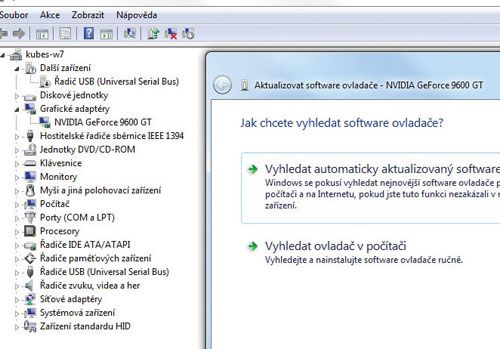
5 ZPOŽDĚNÝ START SLUŽEB
Pomocí identifikátoru »103« vám Prohlížeč událostí pomůže vyhledat služby zpomalující start Windows 7. Následně zadejte do vyhledávače v nabídce Start heslo »služby« a spusťte stejnojmenný program. V přehledu všech služeb spouštěných v operačním systému vyhledejte název té, která brzdí start počítače, klikněte na ni pravým tlačítkem myši a z kontextové nabídky zvolte »Vlastnosti«.

V okně s popisem si překontrolujte, s jakou funkcí daná služba souvisí a zdali je možné ji zastavit. Popisem byste se měli rozhodně řídit, protože zastavení důležité systémové služby může způsobit problém se spuštěním počítače. Často by však mohlo pomoci start služby pozdržet, což lze provést pomocí předvolby »Typ spouštění | Automaticky (Zpožděné spouštění)«.
